标签:
使用SAS硬盘接Intel板载蓝色SCU接口安装Windows 7,需要使用U盘加载硬盘驱动,具体方法如下:
首先确定系统版本,打开以下链接下载驱动:
Windows 7 32-bit: http://think.lenovo.com.cn/support/driver/driverdetail.aspx?DEditid=7545
Windows 7 64-bit: http://think.lenovo.com.cn/support/driver/driverdetail.aspx?DEditid=7546
下载完成后双击打开,点击"Next",勾选"I accept the agreement",点击"Next",记下解压目录后依次点击"Next"、"Install"、"Finish"。
打开解压后的目录,复制以下文件夹到U盘:
Windows 7 32-bit:
C:\SWTOOLS\DRIVERS\IRST\W1RST32WS13_F6\RSTe_f6_iaStorS_win7_32
Windows 7 64-bit:
C:\SWTOOLS\DRIVERS\IRST\W1RST32WS14_F6\RSTe_f6_iaStorS_win7_64
将系统盘放入光驱,U盘插机箱后面的黑色USB2.0接口,开机时连续按F12键调出启动菜单。
如果安装的是Windows 7 32位系统,直接选择光驱按几下回车即可,如下图所示。
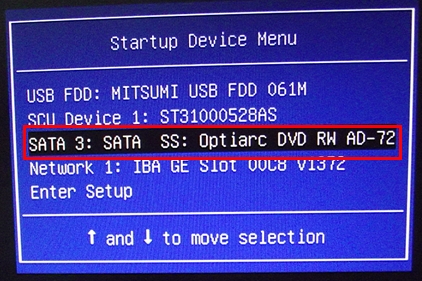
如果安装的是Windows 7 64位系统,可能会出现下图所示菜单。
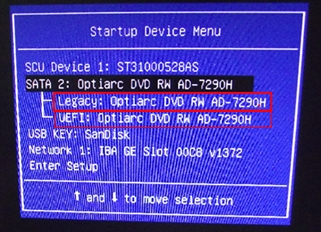
这里需要注意根据硬盘大小选择对应启动项,如果要安装系统的硬盘容量(包括组RAID后)小于2TB,选择Legacy开头的光驱项,按几下回车即可。
如果大于2TB,建议选择UEFI开头的光驱项,然后按几下回车。
注意:
1、如果硬盘大于2TB,在Legacy模式下安装系统,硬盘只能使用MBR分区表格式,但MBR最大支持2TB,会导致2TB以后的硬盘空间不能使用,这时就必须使用GPT分区表格式。但Legacy模式不支持GPT硬盘作为安装系统的硬盘,必须使用UEFI模式引导,而Windows 7 32不支持UEFI,所以出于完全利用硬盘的目的,建议安装Windows 7 64位系统;
2、如果要安装系统的硬盘小于2TB但其他硬盘大于2TB,两种模式均可,因为两种模式都支持GPT硬盘作为数据盘。
3、部分Windows 7 64位系统盘未集成UEFI引导模块,如果没有出现上图所示的分支启动项,则表明系统盘不支持UEFI引导,请换其他版本的系统盘尝试。
进行到下图所示步骤时,点击"加载驱动程序"。
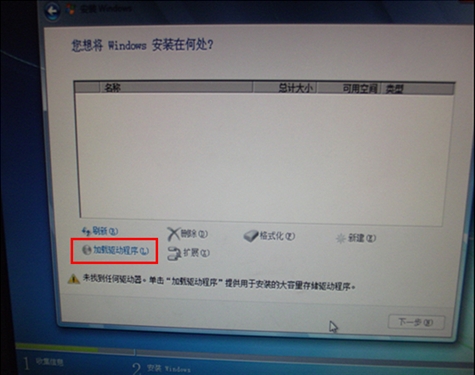
点击"浏览",选择U盘中的驱动文件夹,点击"确定"。
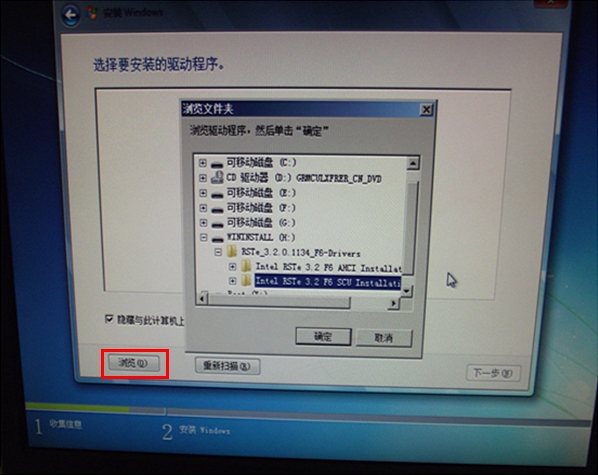
勾选"隐藏与此计算机上的硬件不兼容的驱动程序"。
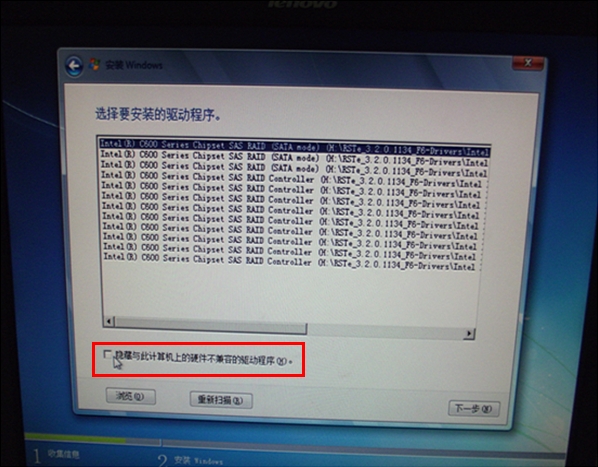
点击"下一步"。
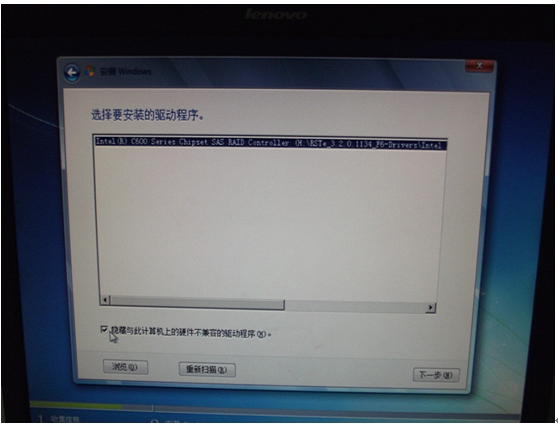
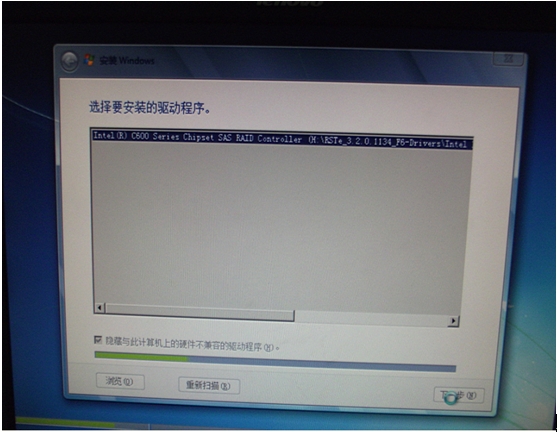
驱动加载成功后,系统便可以识别到硬盘,然后正常安装系统即可。
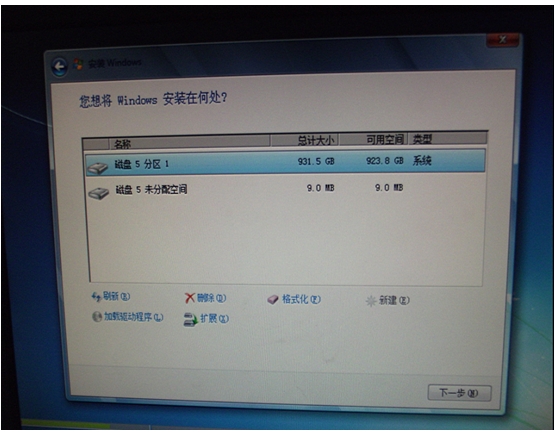
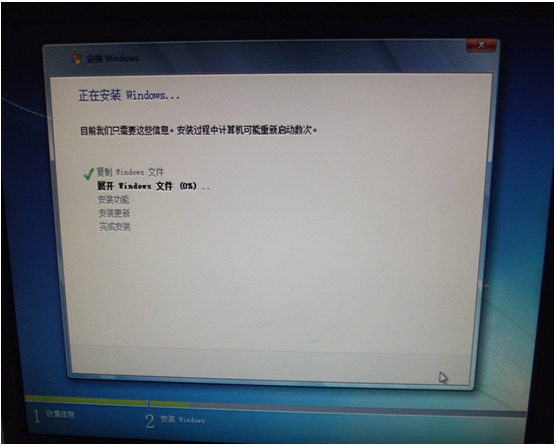
本文出自 “IT技术学习与交流” 博客,谢绝转载!
标签:
原文地址:http://qing0991.blog.51cto.com/1640542/1641716